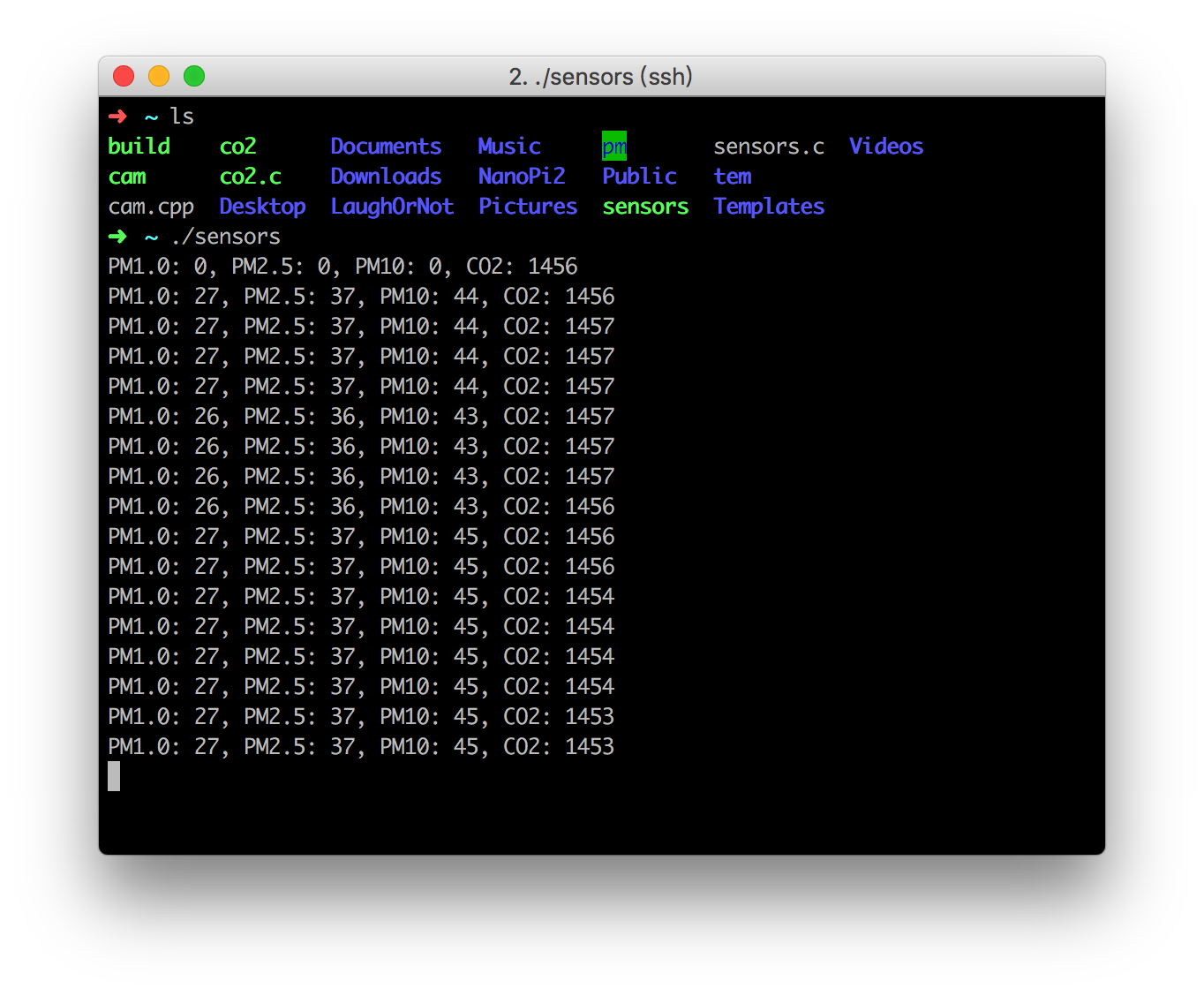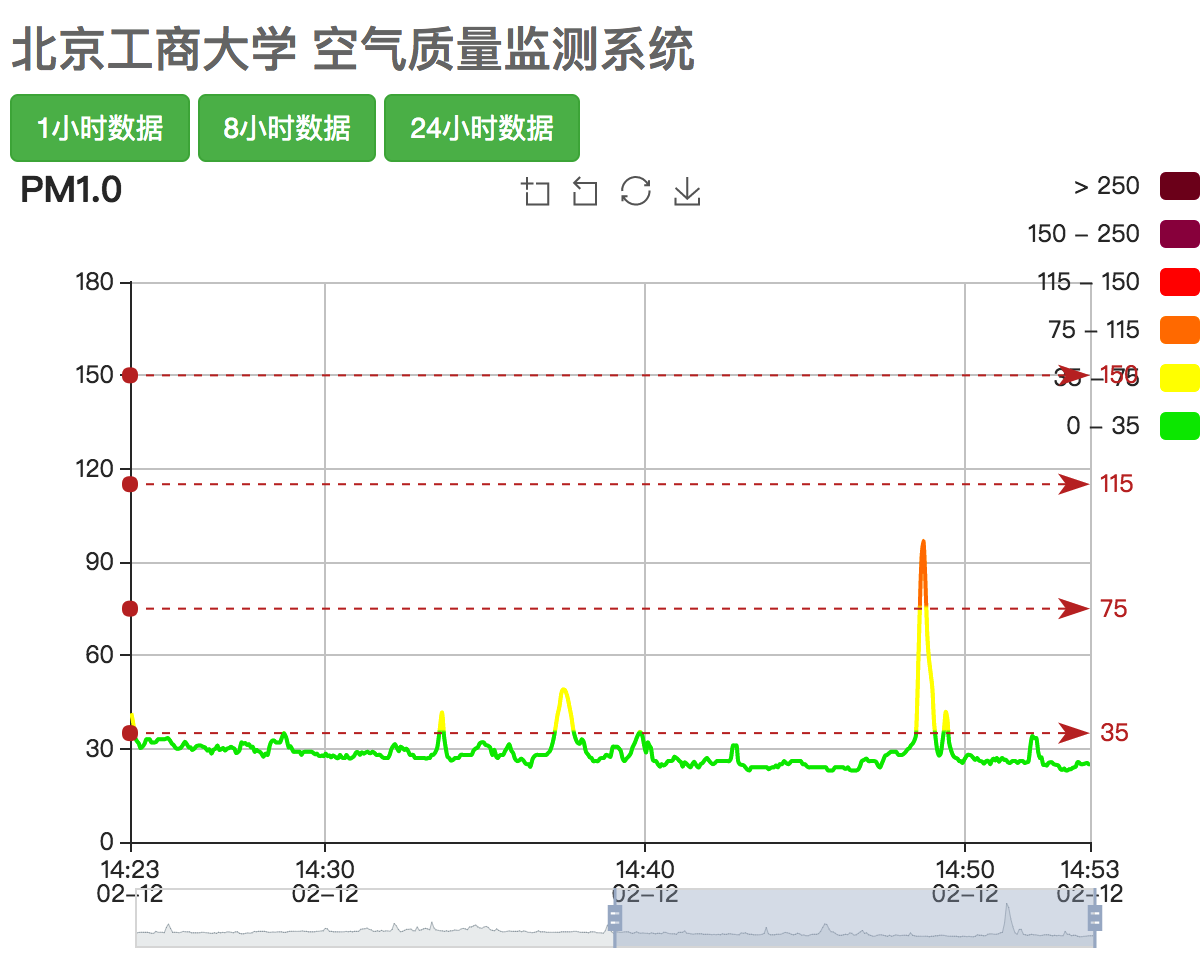其实很简单,我本科学自动化的,毕业设计选题的时候正好看到了这个题目,觉得很简单,对于生活在帝都的我也很实用,于是就想做个这个室内空气质量检测仪。
最初的想法是用 STM32 通过串口采集传感器的值,然后通过 SPI 驱动 OLED 显示屏显示当前的空气状况。如图所示:
(图片来自某宝)
等做得差不多的时候发现,如果想记录历史值,十分麻烦,需要 WiFi 模块才能通讯。不然的话就需要采用 SD 卡的方案,但是查看历史记录又不方便,需要把 SD 卡抽出来用电脑读取,于是就换成带 WiFi 的 NanoPi2 了。
第二版直接采用可以运行 Debian 操作系统(Linux)的 NanoPi2,自带 WiFi,并且 IO 口也引出来了,做一个小型物联网设备十分方便,正好他们厂家送了我一块7寸液晶彩屏,可以直接拿来显示当前的空气状况。
我选择了攀藤科技的空气质量传感器,基本是我能买到的最好的厂商了。
| 名称 | 型号 | 价格(元) | 通讯 | 图片 |
|---|---|---|---|---|
| NanoPi2 | NanoPi2 | 199 | ssh |  |
| PM2.5传感器 | PMS5003 | 110 | 串口 |  |
| CO2传感器 | DS-CO2-20 | 198 | 串口 |  |
| 7寸屏 | X710 | 160 | 排线 |  |
由于现在的传感器和板子还只是用杜邦线简单连接,并不方便挂在墙上。因此有一个计划是画一个 PCB,将 NanoPi2,传感器都固定在上面。然后 PCB 也画好通孔,与各个模块还有屏幕之间,用铜柱固定,这样稳定性会更好。
不过,它很争气地运行了一个月都没出错,所以我一直懒得做。
传感器买到了,但是厂家只提供技术文档,并没有 NanoPi2 的驱动,所以需要自己写驱动程序读取传感器的数据。
首先按照 NanoPi2 的接口定义连接传感器,CO2传感器 接串口3,PM2.5传感器接串口4,记得 TX 对 RX 以及接通电源。
然后根据文档中的描述,PM2.5传感器是主动发送数据,CO2传感器需要询问,所以我需要三个线程:
主线程只需要将它们解析出来的数据通过 UDP 传输到 UI 界面和远程服务器。通过 UDP 传输是因为刚好 Qt 和 python 都很容易写 UDP 服务器。
这里解析数据用到了一种类似于状态图的东西。
我通过做实验发现,它们的数据格式前四个字节都是 42 4D 00 08,然后紧接着的两个字节就是我们需要的数据,并且数据长度一定是12字节,因此我写了这样的程序:
int co2 = 0, lastco2 = 0;
unsigned char co2s[12] = {0}, co2state = 0, update = 0;
void *readco2(void * pvoid){
//42 4D 00 08 0A 4D 3C 7F 0A EA 02 9D
while(1){
co2s[co2state++] = read_one(UART_CO2);
if( (co2state == 1) && (co2s[0] != 0x42) ) co2state = 0;
else if( (co2state == 2) && (co2s[1] != 0x4d) ) co2state = 0;
else if(co2state >= 12){
co2 = (co2s[4]<<8) + co2s[5];
co2state = 0;
if(co2 != lastco2){
lastco2 = co2;
update = 1;
}
}
}
}0. 接收数据
1. 如果收到的数据不是 0x42 就跳回步骤0,否则跳到步骤2
2. 如果收到的数据不是 0x4D 就跳回步骤0,否则跳到步骤3
3~11. 持续接收数据
12. 取出第五个数据和第六个数据,拼成16位整数,并跳回步骤0
最后效果如图。
UI 界面直接用 Qt 搭出来的,Label 可以直接拖出来,窗口设置 1024*600 全屏,鼠标直接隐藏,使用线程刷新时间,并用 UDP事件 更新 传感器数据。背景颜色按照国家标准设置。至于学校的 Logo 是应导师要求加上去的。 [code]
这部分主要工作是接收来自传感器的数据,然后存入数据库(SQLite)中。
代码只有27行,没有防注入和防恶意写入,所以请不要欺负我啊。 [code]
上图是使用 DB Browser for SQLite 查看数据库的效果。
这部分主要功能是显示历史室内空气质量曲线,提供了1小时,8小时,24小时这几个选项,也可以手动改成更长的时间。
具体实现是用 Flask 写的,代码在这里: [code]。
为了使浏览器查看24小时数据甚至更长时间的数据的时候不卡,我限制了数据返回的个数,当数据量非常大的时候,会限制在10000条以内。[code]
@app.route('/<float:hour>hour')
def index_hour(hour):
before = int(time.time()*1000) - hour*3600*1000
data = query_db('select * from pm where timestamp>%d' % before)
while len(data) > 10000:
data = data[::2]
times = [x['timestamp'] for x in data]
pm1_0 = [x['pm1_0'] for x in data]
pm2_5 = [x['pm2_5'] for x in data]
pm10 = [x['pm10'] for x in data]
co2 = [x['co2'] for x in data]
return render_template('chart.html', date=times, pm1_0=pm1_0, pm2_5=pm2_5, pm10=pm10, co2=co2)前端采用了 bootstrap 和 echarts ,一个用于添加好看的按钮,一个用于显示图表。
当我买了小米空气净化器以后,房间的 PM2.5 基本上不会过百,但是一觉醒来 CO2 会涨到 2000ppm 以上,会让人犯困,学习工作效率低。因此经常通风是非常有必要的!但是开窗又会造成 PM2.5 的飙升,所以是时候考虑一下新风系统了。
下图是中午起床以后,开门换气,PM2.5 和 CO2的曲线。